Inhaltsverzeichnis
Portalanfragen
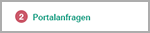
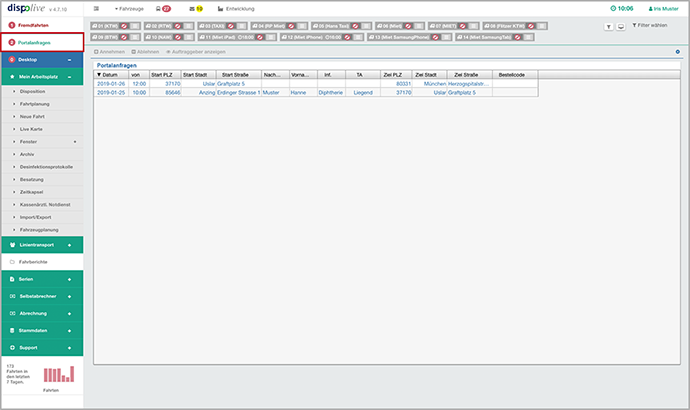
Schneller Wegweiser
Einsatzportal
Weborder
Menüleiste: Portalanfragen
.
Zähler: Blinkt
Treffen Anfragen aus dem Einsatzportal und der Weborder ein, dann blinkt der rote Zähler vor dem Menüpunkt "Einsatzportal". Info: Wurden alle Anfragen entweder angenommen oder abgelehnt, dann hört der rote Zähler auf zu blinken und zeigt "0" (null) an.
Hinweis: Akustisches Signal
Zusätzlich ertönt der Hinweis "Achtung, neue Portalanfrage vorhanden".
Schalter
(Leitstelle/Portalanfragen)

Schalter: Annehmen

- (1) Markieren Sie den gewünschten Einsatz in der Tabelle mit der Maus.
(2) Klicken Sie auf "Annehmen" in der Kopfzeile.
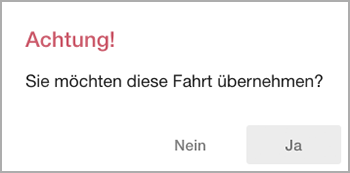
(3) Es erscheint ein Fenster mit der Frage, ob Sie die Fahrt wirklich übernehmen möchten:
NEIN: Das Fenster schliesst sich, der Vorgang wird abgebrochen.
JA: Das Fenster schliesst sich, die Fahrt wird in die Disposition übernommen, der Datensatz aus der Tabelle entfernt!(4) Rechts oben im Bildschirm erscheinen die Hinweise "Erfolgreich übernommen" und "Erfolgreich gelöscht!".
Wiederholen Sie gegebenenfalls Punkt 1 - 4 für weitere Übernahmen!
Einsatzportal (kostenpflichtig):
Die übernommene Fahrt wurde zeitgleich von "Offene Einsätze" in "Angenommene Einsätze" verschoben.Webportal (kostenfrei):
Dem Auftraggeber wird Ihre Entscheidung umgehend per Mail (angenommen) mitgeteilt.
Schalter: Ablehnen

- (1) Markieren Sie den gewünschten Einsatz in der Tabelle mit der Maus.
(2) Klicken Sie auf "Ablehnen" in der Kopfzeile.
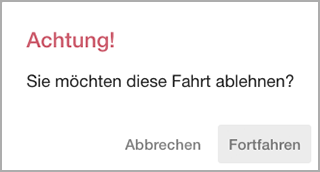
(3) Es erscheint ein Fenster mit der Frage, ob Sie die Fahrt wirklich ablehnen möchten:
ABBRECHEN: Das Fenster schliesst sich, der Vorgang wird abgebrochen.
FORTFAHREN: Das Fenster schliesst sich, der Datensatz wird aus der Tabelle entfernt!(4) Rechts oben im Bildschirm erscheinen der Hinweis "Erfolgreich gelöscht"!.
Wiederholen Sie gegebenenfalls Punkt 1 - 4 für weitere Ablehnungen!

Einsatzportal (kostenpflichtig):
Die abgelehnte Fahrt wurde zeitgleich unter "Offene Einsätze" in der Tabellenspalte "Status" mit "abgelehnt" gekennzeichnet. Alle "offenen Einsätze" haben eine Ablaufzeit von 7 Tagen und werden dann gelöscht.Webportal (kostenfrei):
Dem Auftraggeber wird Ihre Entscheidung umgehend per Mail (abgelehnt) mitgeteilt.
Schalter: Auftraggeber anzeigen
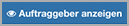
- (1) Markieren Sie den gewünschten Einsatz in der Tabelle mit der Maus.
(2) Klicken Sie auf "Auftraggeber anzeigen" in der Kopfzeile.
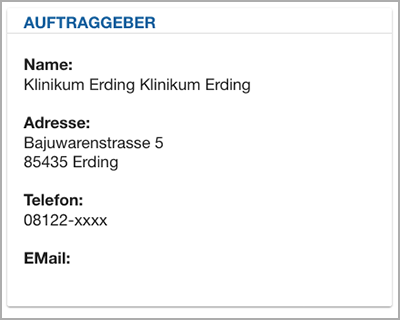
(3) Es öffnet sich ein Fenster mit den Kontaktdaten des Auftraggebers.
(4) Um das Fenster zu schliessen, klicken Sie mit der Maus in den Bereich ausserhalb des Fensters.
Wiederholen Sie gegebenenfalls Punkt 1 - 4 um weitere Auftraggeber anzeigen zu lassen!
Sie bekommen über dieses Fenster die Auftraggeber des Einsatzportals und auch der Weborder angezeigt.
Tabelle

Die Tabelle gibt Ihnen einen schnellen Überblick über alle von ausserhalb angefragten Einsätze (Einsatzportal + Weborder), die Ihrerseits noch nicht angenommen oder abgelehnt wurden.
Spalte: Datum
In dieser Spalte wird angezeigt, an welchem Tag der Fahrt stattfinden soll.
Spalte: Von
In dieser Spalte wird angezeigt, ab wann der Transport stattfinden soll.
Spalte: Start PLZ
In dieser Spalte wird die Postleitzahl der Startadresse angezeigt.
Spalte: Start Stadt
In dieser Spalte wird die Stadt der Startadresse angezeigt.
Spalte: Start Strasse
In dieser Spalte wird die Strasse der Startadresse angezeigt.
Spalte: Nachname/Vorname
In diesen zwei Spalten wird der Nachname und Vorname des zu transportierenden Patienten angezeigt.
Spalte: Inf.
(Infektion)
In dieser Spalte wird angezeigt, welche Infektion beim zu transportierenden Patienten vorliegt.
Spalte: TA
(Transportart)
In dieser Spalte wird angezeigt, welche Transportart der Patient benötigt, z. B. liegend (li), sitzend (si) oder eine andere Transportart.
Spalte: Ziel PLZ
In dieser Spalte wird die Postleitzahl der Zieladresse angezeigt.
Spalte: Ziel Stadt
In dieser Spalte wird die Stadt der Zieladresse angezeigt.
Spalte: Ziel Strasse
In dieser Spalte wird die Strasse der Zieladresse angezeigt.
Spalte: Bestellcode

In dieser Spalte wird der Bestellcode aus der kostenfreien Weborder angezeigt. Dieser Bestellcode ist Ihrem Auftraggeber bekannt!
Einsatzportal
(kostenpflichtiges Modul)

Wichtiger Hinweis: Eine Betreuung durch unseren Support ist nur möglich, wenn Sie mit unserem "dispolive" über den Browser Google Chrome (neueste Version) arbeiten! Eine supportseitige Betreuung des "Einsatzportals für Krankenhäuser und Ärzte" setzt die Browser Google Chrome oder Firefox (beide neueste Version) voraus. Supportanfragen aufgrund der Nutzung alternativer Browser (Internet Explorer, Edge etc.) können nicht bearbeitet werden.
Das Einsatzportal für Krankenhäuser und Ärzte ist ein kostenpflichtiges Modul und wird nach Buchung für Sie freigeschaltet. Es steht in direkter Verbindung mit Ihrer Disposition und verfügt über einige Funktionen mehr, als das kostenfreie Webportal.
Menüpunkt "Neuer Einsatz"
Über den Menüpunkt "Neuer Einsatz" können Ihre Mandanten eigenständig Spontanfahrten anfordern und haben über eine Kopierfunktion Zugriff auf bereits vorhandene Fahrten (nur von diesem Auftraggeber!). Die Wahl zwischen Abhol- und Ankunftszeit ist möglich, das System ermittelt über Google automatisch die richtige Ausrück- und Von-Zeit. Die Startadresse des Mandanten (Auftraggeber) wird bereits vorausgefüllt dargestellt und kann mit einem Klick in den Zielbereich verschoben werden. Für die Wahl des Kostenträgers steht Ihrem Mandanten die in Ihrem System hinterlegte Kostenträger-Datenbank zur Verfügung. Ebenso die in Ihrem System hinterlegten Infektionsarten, Verordnungsarten und Transportarten.
Menüpunkt "Offene Einsätze"
Wurde der "Neue Einsatz" gespeichert, wartet er unter dem Menüpunkt "Offene Einsätze" darauf, dass er in der Leitstelle unter dem Menüpunkt "Portalanfragen" (ehemals Weborder) entweder angenommen oder abgelehnt wird. Da Sie die Möglichkeit haben, beliebig vielen Mandanten das "Einsatzportal" zur Verfügung zu stellen, können Sie unter dem Menüpunkt "Portalanfragen" zu jeder Fahrt den "Auftraggeber" einsehen. Alle "offenen Einsätze" erhalten im Einsatzportal den Status "offen", wird Ihrerseits ein Einsatz abgelehnt, bekommt diese Fahrt den Status "abgelehnt". Alle noch nicht angenommenen oder bereits abgelehnte Fahrten werden in der Tabelle "Offene Einsätze" für 7 Tage angezeigt und danach gelöscht.
Menüpunkt "Angenommene Einsätze"
Wird ein Einsatz von der Leitstelle über den Menüpunkt "Portalanfragen" angenommen, verschwindet diese Fahrt im Einsatzportal unter "Offene Einsätze" und wird unter dem Menüpunkt "Angenommene Einsätze" angezeigt. Hier bekommt Ihr Mandant nochmal die Möglichkeit, über den Schalter "Einsatz ändern" die Abhol- oder Ankunftszeit zu korrigieren. In dieser Tabelle wird zusätzlich die in der Leitstelle generierte Einsatz Nr. angezeigt. Ihr Mandant bekommt seine Fahrten in der "taggenauen Ansicht" (Startansicht "Heute" voreingestellt) angezeigt und kann in der Kopfzeile wählen zwischen "Gestern", "Heute", "Morgen", "Übermorgen" und "Datum" (freie Kalenderwahl). Zusätzlich steht das Feld "Schnellfilter" zur Verfügung sowie diverse Filter-/Sortiermöglichkeiten in den Spaltenköpfen der Tabelle.
Im Einsatzportal unter dem Menüpunkt "Angenommene Einsätze" werden Ihrem Mandanten (Auftraggeber) zusätzlich Fahrten angezeigt, die Sie selbst in der Leitstelle unter "Neue Fahrt" für diesen Auftraggeber angelegt haben. Wurde Ihr Mandant von Ihnen auch in "Serien" als "Auftraggeber" hinterlegt, werden die generiert "Serienfahrten" ebenfalls im Einsatzportal unter "Angenommene Einsätze" gelistet. Wird über die Leitstelle einer Fahrt ein Fahrzeug zugewiesen, wird zeitgleich im Einsatzportal die Kfz Nr. angezeigt und die Fahrt in roter Schrift dargestellt. Wird die Fahrt angenommen und gefahren, wird die "Von-Zeit" grün, die "Zeitstempel" werden sichtbar und über die "Ampel" wird der Fortschritt der Fahrt angezeigt. Wurde die Fahrt beendet und der "Freistempel" gesetzt, wird die Fahrt in der Tabelle "Angenommene Einsätze" grün gezeigt.
Menüpunkt "Live Karte" + "Angenommene Einsätze"
Bei der Anlage des "Portalzugangs" haben Sie die Möglichkeit, bestimmte Fahrzeuge zu hinterlegen, deren Standort Sie für Ihren Mandanten sichtbar machen möchten. Im Einsatzportal unter dem Menüpunkt "Angenommene Einsätze" hat Ihr Mandant die Möglichkeit, einen in Fahrt befindlichen Einsatz zu markieren und über den Schalter "Fahrzeug Standort" eine Karte zu öffnen. Hierin wird der "aktuelle Standort" des Fahrzeugs angezeigt. Über den Menüpunkt "Live Karte" im Einsatzportal, kann Ihr Mandant in Echtzeit die Bewegungen der für ihn freigeschalteten Fahrzeuge beobachten. Der Mittelpunkt der "Live Karte" ist automatisch der Standort Ihres Mandanten.
Weborder
(kostenfrei)
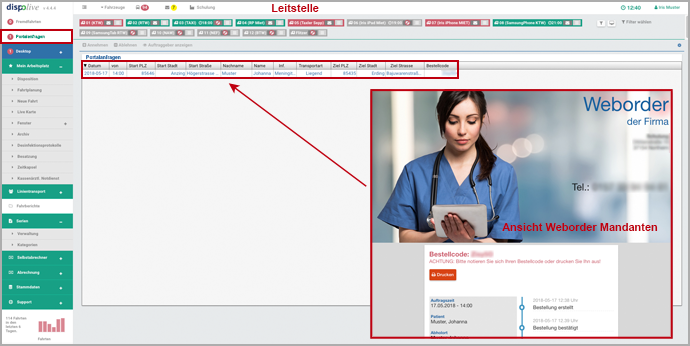
Hier handelt es sich um ein kostenfreies Webportal, über welches Ihre Mandanten eigenständig Spontanfahrten bei Ihnen anfordern dürfen. Dieses Portal könnte zum Beispiel in Ihre Webseite eingebunden oder wahlweise Ihrerseits einem ausgewählten Mandantenkreis per Link zur Verfügung gestellt werden.
Hinweisfenster
Bitte beachten Sie folgende Hinweisfenster:
Grün (Erfolgreich)
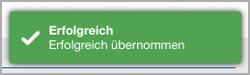
Die Bestellung wurde erfolgreich übernommen und steht nun in der Disposition zur weiteren Bearbeitung bereit.
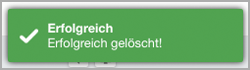
Die Bestellung wurde abgelehnt und aus der Tabelle Weborder gelöscht.


